2017年10月3日(火)
【おすすめDLゲーム】PCでダウンロードゲームを楽しもう! Steam、Origin、PLAYISMの始め方をレクチャー
家にいながら手軽に買えて財布にもやさしい、そんなダウンロード用ゲームから佳作・良作を紹介する“おすすめDLゲーム”連載。本記事では、ゲームそのものではなく、PC用ダウンロードゲームを購入するまでの手順を掲載します。
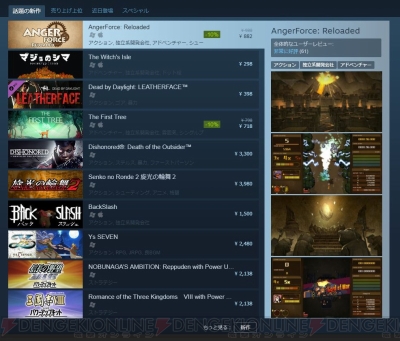
|
|---|
| ▲日々、多くの新作がリリースされるSteamも紹介します。 |
昨今はダウンロードゲームのラインアップが充実し、例えば日本語版が8月に配信された『UNDERTALE(アンダーテイル)』など、話題になるダウンロードゲームを目にする機会も増えました。コンシューマ機をメインに遊ぶ人でも、さらなる良作を求めてゲーム配信プラットフォームを利用する人、利用したいと思っている人は増えているのではないでしょうか。

|
|---|
| ▲プレイすると心揺さぶられる『アンダーテイル』。独特のシナリオとゲームデザインがもたらす体験を、ぜひ何も見ず味わってほしいです。 |
ダウンロードゲームといえば、やはりPC向けが充実しています。そこで、コンシューマ機だけでなくPCでダウンロードゲームを遊びたいという人に向け、Steam、Origin、PLAYISMでゲームを買うまでの流れを紹介したいと思います。なお、取り上げるプラットフォームは以下の基準から筆者の独断と偏見で選びました。
●日本語が十分にフォローされている。
●さまざまなメーカーのゲームを購入できる。
●クレジットカードが必須ではない。
以下の文章が、初めてPCゲーム配信プラットフォームを利用する人のための入り口として参考になれば幸いです。
Steamでゲームを購入するまでのステップ
Valveの運営するSteamは、個人制作のインディーゲームから大手パブリッシャーのAAAタイトルまで、世界中のPCゲームが配信されているプラットフォームです。
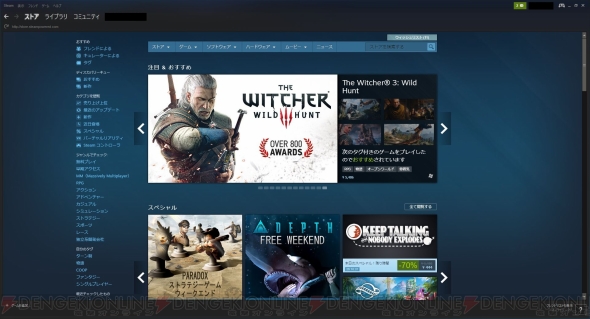
|
|---|
特に2014年以降は飛躍的にタイトル配信数が増え続け、膨大なゲームが集まっているため、自分好みのゲームを見つけられる機会が多いと思います。また、セールが活発に行われているので、財布の事情で買い逃したゲームも後から手を出しやすいはずです。一方で、新作がすぐに埋もれたり、漠然と自分に合うゲームを探すと時間がかかったり、配信タイトルの多さが裏目に出ている部分もあります。とはいえ、ユーザーの選択肢が多いというのは大きなメリットでしょう。

|
|---|
| ▲Steamでは、日々タイトルのセールが行われています。 |
他には、コミュニティ機能が充実しているのもSteamの特徴です。世界中のユーザーがアップした動画やゲーム配信を手軽に見られるだけでなく、外国語版しかないゲームの日本語ガイドを参照してプレイに役立てたり、ワークショップからおもしろそうなMODを探して導入してみたり、Steam内の機能を活用するだけで、ゲームを楽しむ幅を広げることができます。さらに、コンシューマゲームと同様に実績機能も存在します。
Steamは非常に多機能であるため、本記事ではその1つ1つを紹介することはしません。なので、Steamをこれから始めてみたい人向けに、ざっくりとSteamのことを紹介すると、“PlayStation NetworkやXbox Liveのようなゲームプラットフォームを、自分のPC内に持てる”という感じになります。
1.Steamクライアントをインストールする
Steamをプラットフォームとして機能させるには、自分のPCにクライアントをインストールすることが必要です。まずはSteamのサイトにアクセスし、クライアントをダウンロードしましょう。
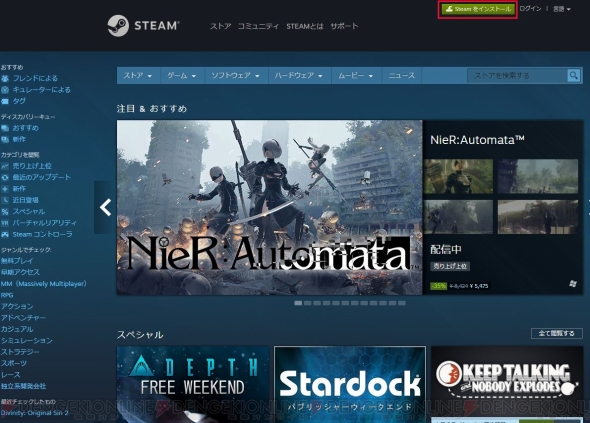
|
|---|
| ▲トップページ右上の“Steamをインストール”をクリックしましょう。 |

|
|---|
| ▲“Steamをインストール”ボタンをクリックし、ファイルをダウンロードしてから、Steamをインストールしましょう。 |
2.アカウントを作成する
最初にクライアントが立ち上がった際は、新しいアカウントを作成するか既存のアカウントにログインするか、選択することになります。“新しいアカウントを作成する”を選び、表示される案内に従ってアカウントを作成しましょう。なお、アカウントを作成するには13歳以上である必要があります。

|
|---|
| ▲“新しいアカウントを作成する”をクリックしましょう。 |
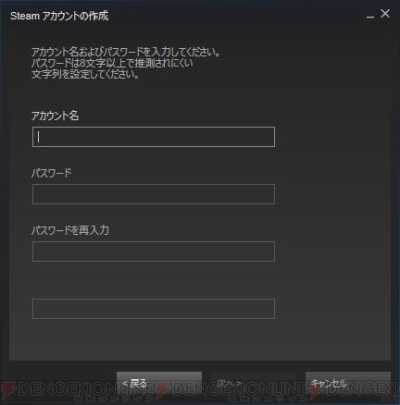
|
|---|
| ▲利用規約とValveのプライバシーポリシーに同意すると、アカウント作成画面に移ります。 |

|
|---|
| ▲手順に従ってアカウント名、パスワード、メールアドレスを入力しと、最後にアカウント情報の確認を行います。 |
アカウント作成に必要な情報を入力し、Steamが立ち上がると、今度はメールアドレスの確認を促されるので、アドレスに問題がなければ確認用のメールを送信しましょう。送られてきたメールからメールアドレスの認証を行うと、晴れてSteamアカウントの登録完了となります。

|
|---|
| ▲メールの確認完了! おつかれさまでした。 |
なお、最初にストアページをクリックすると、セキュリティ向上のための追加機能を導入するように強く推奨されます。一手間かかりますが安全には変えられないので、携帯電話やスマートフォンを持っているならば、案内に従ってぜひ導入しましょう。

|
|---|
| ▲後からアカウント詳細ページで、電話番号の追加とSteamガードの有効化を行うこともできます。 |
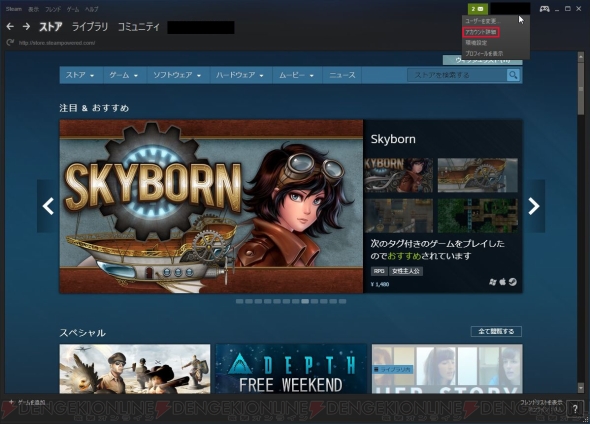
|
|---|
| ▲アカウント詳細ページは、画面右上に表示された自分のアカウント名をクリックするとメニューからアクセスできます。 |
3.プロフィールのセットアップを行う
アカウントを作成したら、プロフィールのセットアップをしておくことをオススメします。初期状態だと、他の人から見た時の名前になるプロフィール名に、メールアドレスの前半部分がそのまま使用されているからです。

|
|---|
| ▲画面上部にある“コミュティ”の右横に表示されたプロフィール名をクリックすると、上の画面に移ります。 |
なお、プロフィールには本名の記入欄もありますが、理由がない限り、本名を入れることは勧められません。また、プライバシー設定も最初にしておいたほうがいいでしょう。

|
|---|
| ▲本名の欄には日本語を入力できるため、プロフィール名の読み仮名やHN的なものを入れる人もいます。 |

|
|---|
| ▲プライバシー設定は、自分のSteamの使い方に合わせて慎重に選択しましょう。 |
4.好きなゲームを購入する
上記の設定が終わったら、後は好きなゲームを購入して、ライブラリを充実させていくだけです。ゲームの支払い方法は、各種クレジットカードの他、PayPalなどの決済サービス、コンビニ決済、WebMoneyやBitCashなどの電子マネー、Pay-easy(ペイジー)や銀行振り込みなど、数多く用意されています。
また、事前にSteam ウォレットへクレジットを追加しておくと、それを使ってゲームを購入することもできます。Steam ウォレットを使用する場合は、デジカのPROスチーマーで販売されているSteam ウォレットコードやSteam ウォレットチャージといったサービスを利用することも可能です。
なお、ゲームを購入してから14日以内でプレイ時間が2時間未満の場合に、返金をリクエストできるサービスも存在します。

|
|---|
| ▲好きなゲームを選んで、“カートに入れる”を選択しましょう。 |

|
|---|
| ▲次に、自分用に購入するかギフトとして購入するかを選びます。普通にゲームを買うなら、“自分用に購入”をクリックします。 |

|
|---|
| ▲PayPalやクレジットカードを使用する場合は、“支払情報を保存する”に入ったチェックをそのままにしておくと、次回からの支払いが便利です。 |

|
|---|
| ▲購入が完了したらゲームをインストールしましょう。 |
Originでゲームを購入するまでのステップ
Originは、エレクトロニック・アーツのタイトルを中心に、インディーゲームを含めてさまざまなゲームがそろっているPCゲーム配信プラットフォームです。タイトル数に関してはSteamに及ばないものの、一定の評価を得たゲームや実績あるパブリッシャー&デベロッパーのゲームが並んでいるので、ダウンロードストアを普段あまり使っていない人にとっては、ゲームを選びやすいのではないかと思います。

|
|---|
また、月額518円で対象ゲームが遊び放題になる“Origin Access”というサービスがあることも特徴です。対象ゲームは、旧作から近作まで充実していて、『タイタンフォール2』や『バトルフィールド1』といった比較的新しい人気作も楽しめます。なお、Origin Accessのメンバーは、新作EAゲームの先行トライアルに参加できたり、Originでのゲーム購入時に割引が適用されたりといったサービスも受けられます。

|
|---|

|
|---|
| ▲“Origin Access”で遊び放題になるゲームは、EA作品だけでなく『The Banner Saga』や『Aragami』などインディー作品も対象です。 |
1.Originクライアントをインストールする
Originでゲームを購入し、それをプレイするためには、EAアカウントとOriginのクライアントが必要になります。まずは、こちらのページからOriginのクライアントをダウンロードし、自分のPCにインストールしましょう。

|
|---|
| ▲クライアントに、さまざまな機能があります。ファイルをダウンロードし、Originをインストールしましょう。 |
2.アカウントを作成する
Originを起動するとサインイン画面が立ち上がるので、タブの“アカウント作成”を選択してアカウントを作りましょう。手順に従って必要な情報を入力するだけで、簡単に作成できます。なお、アカウントを作成できる年齢は13歳以上となります。

|
|---|
| ▲サインイン画面の上部に、“アカウント作成”のタブがあるので、それを選択します。 |

|
|---|
| ▲アカウント作成に移行したら、必要な情報を入力してアカウントを作りましょう。 |
必要な情報を入力し終えたら、登録したメールアドレス宛に確認用のメールが来ます。そのメールの案内に従って、メールアドレスの認証を行えばアカウント登録の完了です。
3.アカウント管理画面を確認する
ログインした状態になると、自身のアカウントメニューから“EAアカウントと請求”を選べるようになります。アクセスした先のページでアカウントの管理が行えるので、セキュリティやプライバシー設定を自分に合わせて設定しましょう。

|
|---|
| ▲アカウントメニューは、ページ左下に表示された自身のアカウントから確認できます。 |

|
|---|
| ▲プライバシー設定は、自分がOriginをどう使うかに合わせて慎重に選択しましょう。 |
なお一手間増えるものの、セキュリティページで認証コードによるログイン確認を“オン”にしておいたほうがいいと思います。認証コードの送信方法は、メールアドレス、スマホアプリ、テキストメッセージの3種類から選べます。

|
|---|
| ▲ちなみに、OriginのFAQでは、アプリを使った認証コードの送信方法が推奨されています。 |
支払いにクレジットカードやPayPalを利用したい場合は、“お支払い方法”から必要な情報を登録しておきましょう。なお、支払い自体はコンビニ決済も利用できるため、クレジットカードが必須なわけではありません。
4.好きなゲームを購入する
アカウントの作成と管理が終わったら、好きなゲームを選んで購入するだけです。支払い方法は、クレジットカード、PayPal、コンビニ決済、Pay-easyが選べます。コンビニ決済の場合も、決済画面で支払い方法を選択すると、詳しく手順を説明してくれますので、その通りに支払いを行えば大丈夫です。
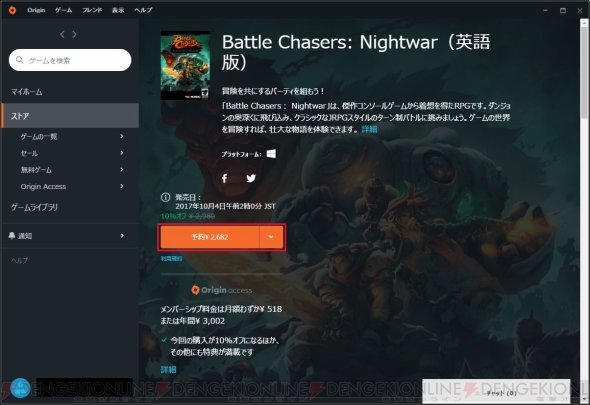
|
|---|
| ▲タイトル詳細画面で購入をクリックすれば、支払い方法の選択に移ります。発売前のタイトルを予約することも可能です。 |

|
|---|
| ▲複数の支払い方法があるので、自分に合ったものを選びましょう。 |

|
|---|
| ▲注文確認画面で“今すぐ支払う”をクリックしてしまうと、もう戻れませんので注意してください。 |

|
|---|
| ▲コンビニ決済/Pay-easyを選んだ場合は、“今すぐ支払う”をクリックした後に、決済する店舗を選びます。 |
なお、Originは“ゲーム満足保証プログラム”によって、一定の条件に当てはまる限り、ゲーム購入後に返金をリクエストすることができます。

|
|---|
| ▲詳細を知りたい場合は、実際にOriginを使用した後に、クライアントやサイトから“ゲーム満足保証プログラム”について調べてみてください。 |
PLAYISMでゲームを購入するまでのステップ
アクティブゲーミングメディアの運営するPLAYISMは、同人ゲームやインディーゲームに特化したPCゲーム配信プラットフォームです。海外のゲームはすべて日本語に対応しているため、英語のゲームに抵抗がある人でも言語を気にせず、気軽に自分好みのゲームを探せます。

|
|---|
なおPLAYISMは、海外のゲームを日本向けにローカライズするだけでなく、日本の同人ゲームやインディーゲームを海外に紹介するためのローカライズとパブリッシングを積極的に行っています。PLAYISMにもその特色がよく出ていて、タイトルラインアップにユニーク性(PLAYISMらしさ)があることも特徴です。
また、タイトルによっては、自分のSteamアカウントにゲームを登録できるSteamキーを無料で入手できるものや、Steamキーのみを販売している場合があります。そのため、PLAYISMを利用する場合は、Steamのアカウントも取っておくといいかもしれません。
1.アカウントを作成する
PLAYISMで体験版やゲーム本編をダウンロードするためには、ログインが必要になります。E-mailを登録してアカウントを作成するか、Facebook、Google+、TwitterいずれかのSNSアカウントと連結するか、好きな方を選びましょう。

|
|---|
| ▲直接E-mailからアカウントを作成する場合は、ユーザー名、アドレスを先に登録し、パスワードを設定するだけです。 |

|
|---|
| ▲例えばTwitterアカウントでログインする場合は、案内に従ってTwitterにログインし、アカウントの連結を行うだけでOKです。 |
PLAYISMにログインできたら、プロフィール編集でユーザー名やメールアドレスなど、ユーザー情報を入力しましょう。SNSアカウントでログインした場合も、メールアドレスの入力が必要になります。
いずれの場合も、入力したメールアドレス宛に確認メールが送信されるので、そのメールの案内に従って認証をを行うと、PLAYISMアカウントの登録完了となります。

|
|---|
| ▲プロフィール項目は非常にシンプルです。クレジットカード情報を入力する必要もありません。 |
2.好きなゲームを購入する
任意のログイン方法でPLAYISMアカウントを作成したら、後は好きなゲームを選んで購入するだけです。PLAYISMの場合、支払い方法はPayPal、BitCash、WebMoneyの3種類が用意されています。クレジットカードを使いたい場合はPayPalを利用し、そうでない場合はコンビニでBitCashやWebMoneyを購入するのがラクではないかと思います。

|
|---|
| ▲欲しいゲームがあったら“カートに入れる”をクリックします。 |

|
|---|
| ▲カートにゲームを入れたら、“購入する”で先に進みましょう。 |

|
|---|
| ▲支払い方法は、購入画面で選択できます。 |
終わりに
紹介したプラットフォームは、それぞれの特徴があったかと思います。いずれもコンシューマ機でダウンロードゲームを購入するのと同じような感覚で利用できますので、ぜひ自分に合うゲームがないか探してみてください。
なお、記事で取り上げたPCゲーム配信プラットフォームは、ほんの一部でしかありません。DRMフリーでさまざまなゲームが配信されるGOG.comや、バンドル販売が特徴のHumble Store、Blizzardのゲームと『Destiny 2』を購入して遊べるBlizzard Battle.net、その他にも非常に数多くのプラットフォームがあります。
ふらりと立ち寄ったゲームショップでたまたま手に取ったゲームが、とてもおもしろくて思い出に残る。そんな“ゲームとの出会い”とでも言うような楽しみが、ゲーム配信プラットフォームでも体験できるかと思います。PCでもたくさんのゲームと出会って、ゲームライフを充実させましょう~!
(C) 2017 Valve Corporation.All rights reserved.
(C) 2017 Electronic Arts Inc.
(C) Active Gaming Media Inc. All Rights Reserved.
PLAYISM, the PLAYISM logo and other related images are registered trademarks of Active Gaming Media Inc.
UNDERTALE (C)Toby Fox 2015-2017